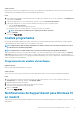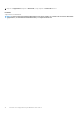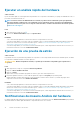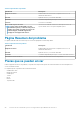Users Guide
Análisis del hardware del sistema
La ejecución de un análisis del hardware le permite detectar los problemas de hardware en el sistema. De manera predeterminada,
SupportAssist analiza el sistema una vez al mes para detectar problemas de hardware. También puede realizar manualmente lo siguiente
para identificar un problema de hardware:
• Analizar un componente de hardware específico
• Ejecutar un análisis rápido del hardware
• Ejecución de una prueba de estrés
NOTA: Si SupportAssist se minimiza y se detecta un problema durante un análisis, aparece una notificación en el
mosaico Análisis del hardware. La notificación se mantiene en el mosaico hasta un máximo de siete días. Si no crea una
solicitud de soporte para el problema en esos siete días, la notificación se quitará automáticamente.
Para ciertos problemas de hardware, el título del problema se muestra sobre los mosaicos y se muestra una notificación en el mosaico
Análisis del hardware. La indicación que se muestra en el mosaico depende de la gravedad del problema. Para obtener más información
sobre los tipos de notificaciones que se muestran en el mosaico, consulte
Notificaciones de mosaico Análisis del hardware.
Temas:
• Analizar un componente de hardware específico
• Ejecutar un análisis rápido del hardware
• Ejecución de una prueba de estrés
• Notificaciones de mosaico Análisis del hardware
Analizar un componente de hardware específico
Sobre esta tarea
Analice un componente de hardware específico instalado en el sistema. Los pasos para ejecutar un análisis pueden variar dependiendo del
componente de hardware que se seleccione.
Los siguientes pasos son aplicables para el análisis de la unidad de disco duro.
Pasos
1. Abra SupportAssist y haga clic en la pestaña Solución de problemas.
2. Haga clic en Deseo verificar una pieza específica de hardware.
Se mostrará la lista de los componentes de hardware disponibles en el sistema.
NOTA:
Puede hacer clic en el vínculo Actualizar la lista del hardware del sistema para actualizar la lista de los
componentes de hardware que se muestran.
3. En Dispositivos de almacenamiento, haga clic en Disco duro.
4. Seleccione el tipo de prueba y haga clic en Ejecutar prueba.
Resultados
• Si no se detecta ningún problema, se muestra el estado Aprobado y el icono .
• Si se detecta un problema y no requiere la creación de una solicitud de soporte, se muestran el estado Fallido y el icono .
• Si se detecta un problema y es necesario crear una solicitud de soporte, se mostrará la página de detalles del problema. Para obtener
instrucciones acerca de cómo crear una solicitud de soporte, consulte Creación de una solicitud de soporte para un problema
detectado por SupportAssist para Windows 10 en modo S.
3
Análisis del hardware del sistema 15